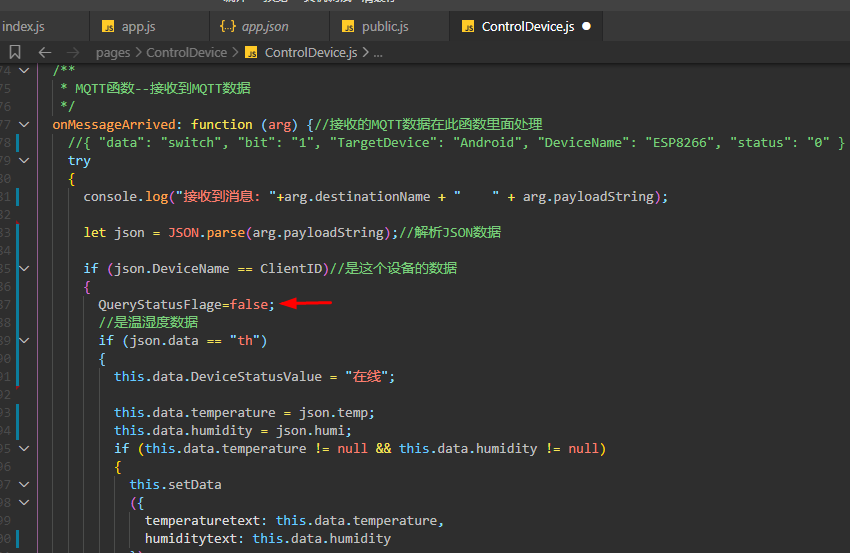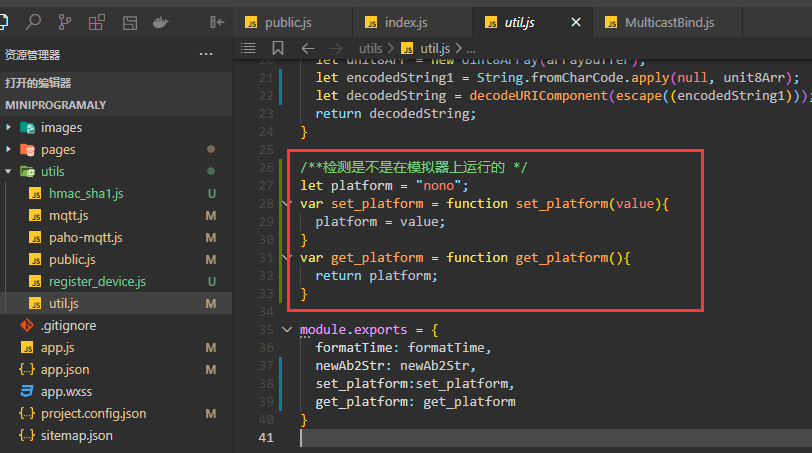<p><iframe name="ifd" src="https://mnifdv.cn/resource/cnblogs/STM32W5500AIR202A/aliyun.html" frameborder="0" scrolling="auto" width="100%" height="1500"></iframe></p>
说明
这一节是前面动态注册,自定义topic, 规则引擎 等的结合;
从前面的规则引擎说明文档里面咱们知道了,最终两个设备通信是让二者把对方的设备名称放到消息里面,
然后经过规则引擎提取设备名称, 把设备名称组合成对方设备订阅的主题 , 然后往这个主题上发送消息, 数据就发给了对方;
概要:
微信小程序和单片机设备分别作为设备以动态注册方式连接阿里云物联网平台,单片机设备的名字是使用的W5500的MAC地址;
微信小程序通过和W5500进行组播通信, 获取W5500的MAC地址(设备的名字), 然后通过规则引擎就实现了APP和设备之间通信.
此节教程是前面所有知识点的整合,希望用户按部就班的学习了前面的内容,然后再学习此节.
测试准备
1.打开这节的微信小程序工程和单片机工程
注:这节的单片机程序和上一节是一个程序
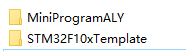
2.登录自己的云平台
注:选择哪个产品,设备就会注册到哪个产品下

3,查看并替换自己产品的ProductSecret; ProductKey; (单片机程序里面和android程序里面都需要替换)

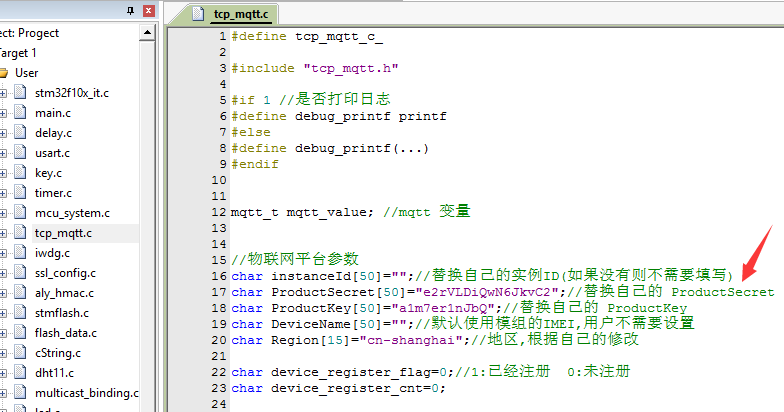
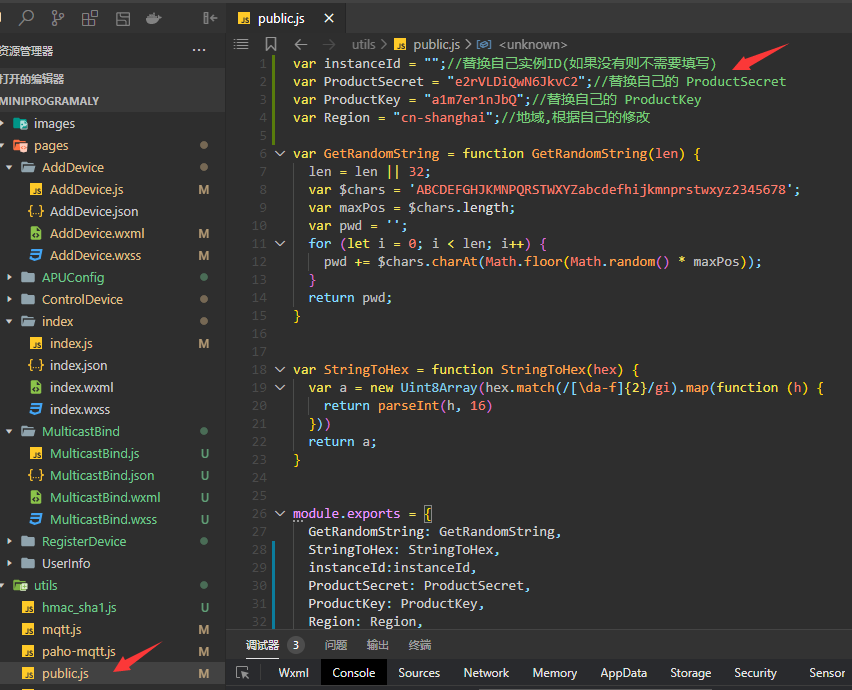
4,查看并替换自己instanceId
提示:在2021年7月30日之前购买的实例是没有 instanceId 的, 程序里面可保持空

提示:有 instanceId 的, 填写上实例的 instanceId

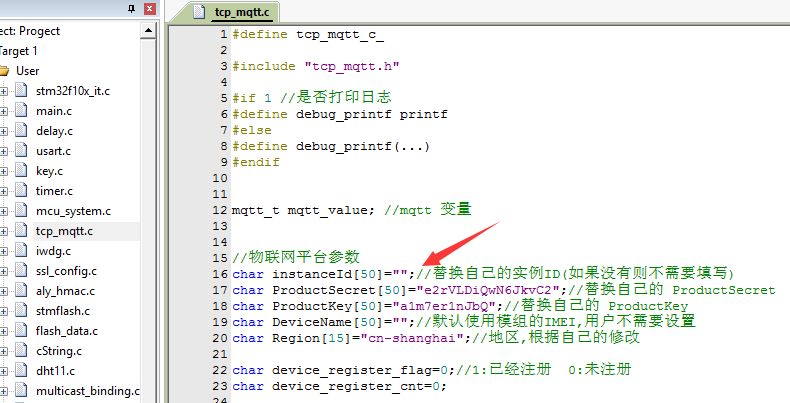
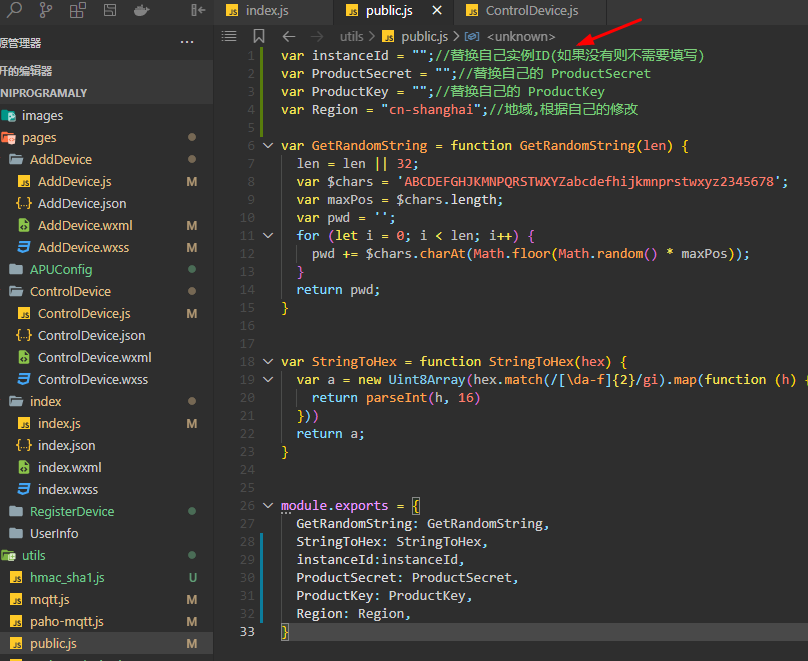
微信小程序其它设置
1.在微信小程序平台上设置域名白名单(推荐)
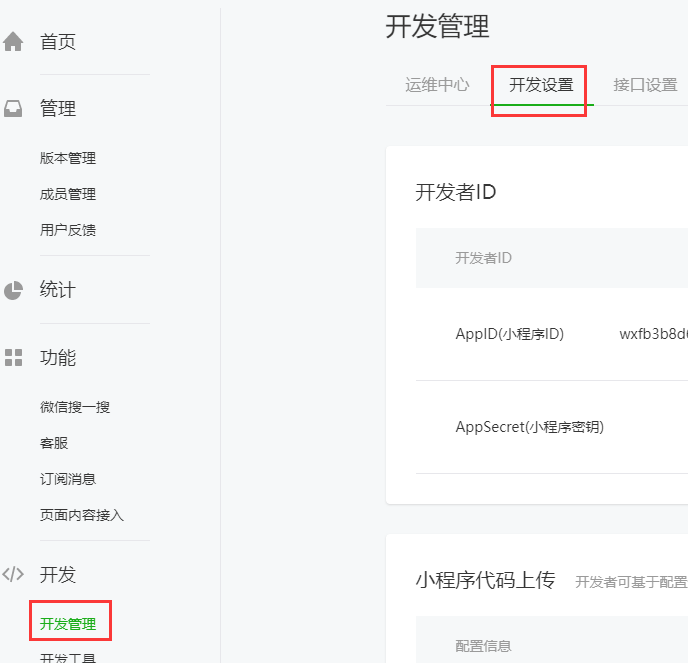
域名为自己设备连接的MQTT服务器的IP地址:
wss://{productKey} .iot-as-mqtt.{Region} .aliyuncs.com
我的productKey为: a1m7er1nJbQ
我的Region地区为: cn-shanghai
所以; wss://a1m7er1nJbQ.iot-as-mqtt.cn-shanghai.aliyuncs.com
注意:设置完成以后重启一下微信开发工具

2.如果不设置域名白名单也可以在软件上选择忽略校验域名
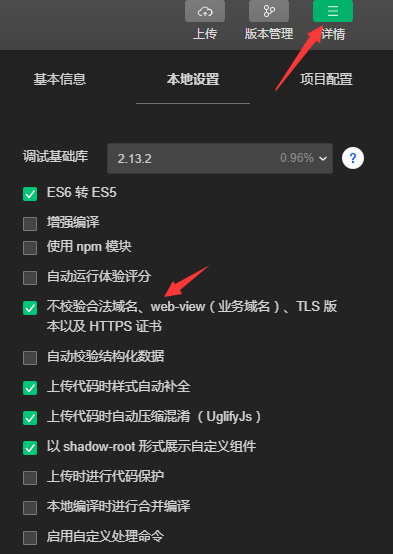
配置规则引擎(前面配置了则不需要重新配置)
1.规则引擎 ,云产品流转,创建规则


2.选择编写 SQL


3.添加操作

4.注意①自己填写 ${TargetDevice}

5.启动规则



测试
1.修改完成以后编译下载单片机程序
单片机日志打印连接mqtt成功说明单片机程序正常运行
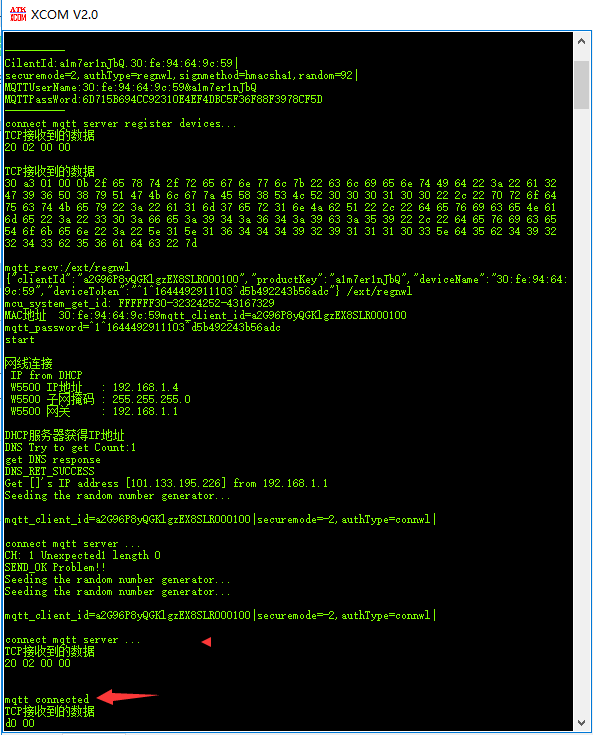
2.在平台上可以看到在相应的产品下面注册了设备
注:设备名字使用的是W5500的MAC地址

3.把微信小程序安装到手机 (击编译预览,微信扫码安装到手机)
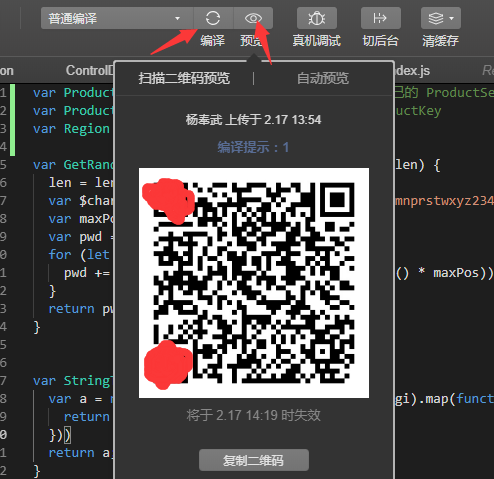
4.运行会弹出注册页面.
注:这个步骤是让微信小程序在物联网平台上注册个设备,让微信小程序接入云平台.
设备的名字做成了需要用户去填写,用户如果做产品的话可以用用户的手机号替代.
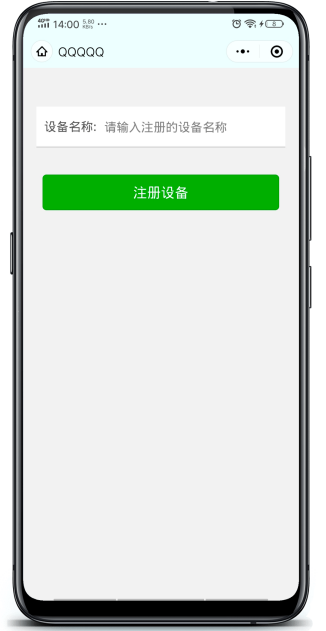
6.填写 222222(随意哈) 后点击 注册设备
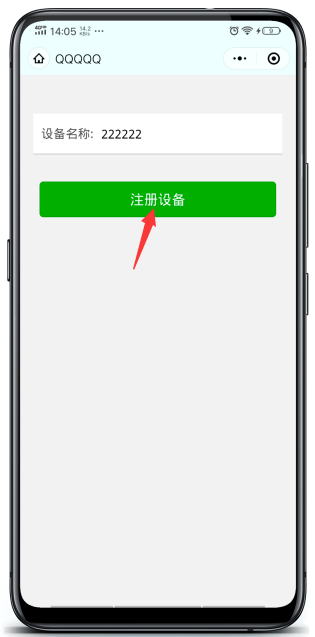
7.注册成功将会跳转到主页

8.在平台上可以看到在相应的产品下面注册了设备

9.添加设备

点击添加以太网设备

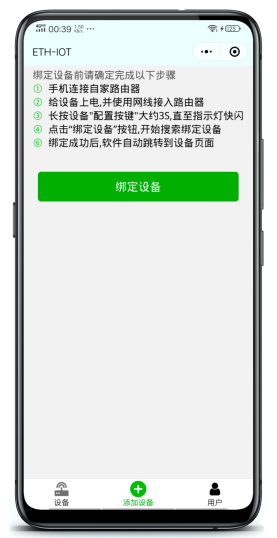
10.长按开发板上的PB2按钮3秒左右,直至指示灯快闪

11.在微信小程序上点击绑定设备
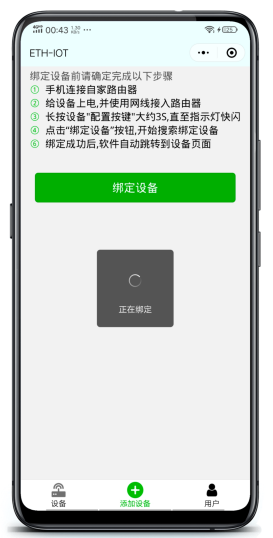
12,绑定成功以后将会在主页面添加一个设备
注:显示的内容为模组的MAC地址

11.点击设备进入控制页面
设备会显示当前温湿度数据,也可以点击按钮控制开发板上的继电器
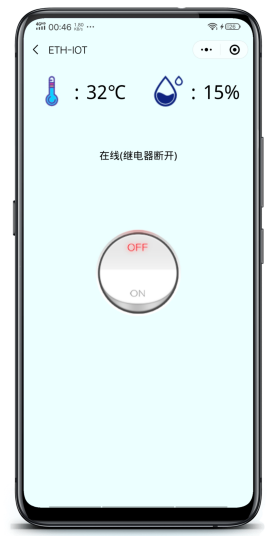

整体通信流程说明
1.通信流程详细说明
微信小程序和单片机各自作为阿里云的设备接入阿里云服务器.
微信小程序接入的名字为用户注册时填写的名字;
单片机接入的名字为模组的MAC地址;
微信小程序 添加设备的时候添加的模组的MAC地址.
假设微信小程序注册的设备的名字为: 111111
假设模组的MAC地址为: 00:00:00:00:00:00
微信小程序发布的主题: /a1m7er1nJbQ/111111/user/update
微信小程序发布的消息为: {"TargetDevice":"00:00:00:00:00:00","DeviceName":"111111","data":"switch","status":"1"} (以控制继电器吸合的数据为例子)
注:
TargetDevice 字段的值是微信小程序扫码添加的设备的名字
DeviceName 字段的值是微信小程序本身设备的名字.
这个主题发给云平台以后,经过了转发规则里面的SQL语句

注: /a1m7er1nJbQ/+/user/update (里面的 + 代表任意)
微信小程序发布的主题为 /a1m7er1nJbQ/111111/user/update 符合咱设置的规则.规则便会提取这个主题里面的消息.
然后下面的配置是对提取的消息进行操作

发布到另一个 Topic /a1kalhdMH2Z/${TargetDevice}/user/get
${TargetDevice}意思是提取消息里面字段为 TargetDevice 的字段值,然后替换上面的 ${TargetDevice}
咱的消息是 {"TargetDevice":"00:00:00:00:00:00","DeviceName":"111111","data":"switch","status":"1"}
所以最终消息转发给下面的主题(也就是单片机订阅的主题)
/a1m7er1nJbQ/00:00:00:00:00:00/user/get
然后单片机就收到了消息 {"TargetDevice":"00:00:00:00:00:00","DeviceName":"111111","data":"switch","status":"1"}
单片机接收到消息以后,提取 "DeviceName":"111111"
然后用自己的发布主题发布消息
发布的主题: /a1m7er1nJbQ/00:00:00:00:00:00/user/update
发布的消息: {"TargetDevice":"111111","DeviceName":"00:00:00:00:00:00","data":"switch","status":"1"}
TargetDevice 字段的值改为了 111111
DeviceName 字段的值为单片机设备的名字 00:00:00:00:00:00
消息发给了服务器,然后经过转发规则,同理 ,消息便会转发给了微信小程序
最后微信小程序 提取消息里面的数据,就完成了通信
程序绑定过程
1.提示
微信小程序和设备就是在局域网里面使用组播通信.
微信小程序点击绑定以后,不停的向组播地址发送 "{"data":"bind","msg":"hello"}"
单片机设备通过组播收到信息以后,提取微信小程序的IP地址和端口号;
设备使用UDP把MAC地址和IP地址发送给微信小程序,然后二者便完成了绑定.
2.组播通信绑定(封装了绑定流程)
用户只需要按照说明去调用就可以
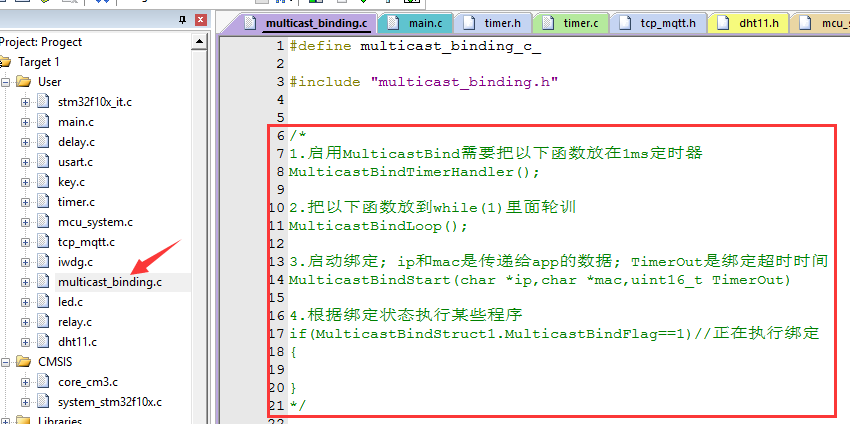
2,启动绑定
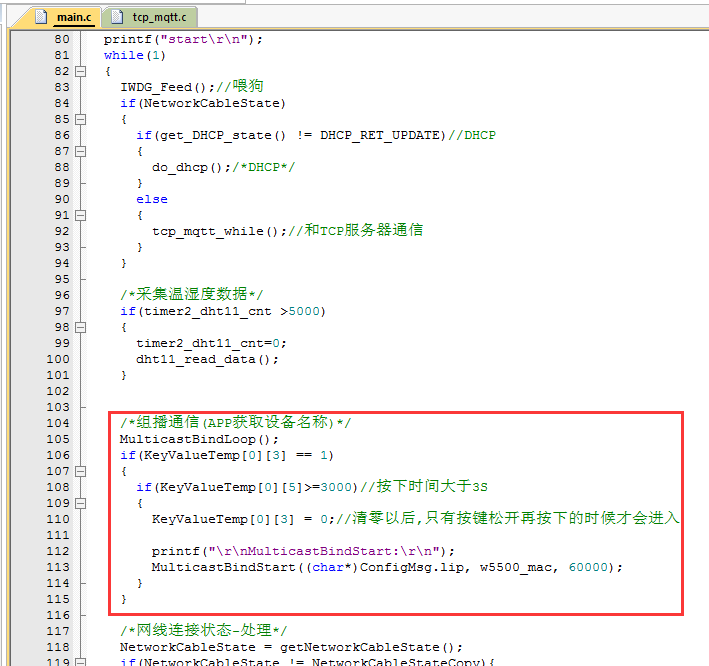
提醒一下: 大家伙首先不需要过多研究这个组播绑定程序,因为里面的程序相当繁琐,但是并不是难.
整体思路很简单,我使用组播接收的数据知道微信小程序端的UDP地址和端口号,然后再使用UDP发送数据给微信小程序;
但是普通的UDP接收数据里面没有微信小程序的IP地址和端口号, 所以我设置了以RAW模式接收数据, 就是直接接收IP层的数据
然后呢就是自己解析IP层数据,提取出来微信小程序的IP地址和端口号, 然后再使用另一路UDP正常通信把数据发给微信小程序;
用户可能在项目中需要更改的就是组播地址和UDP端口号了
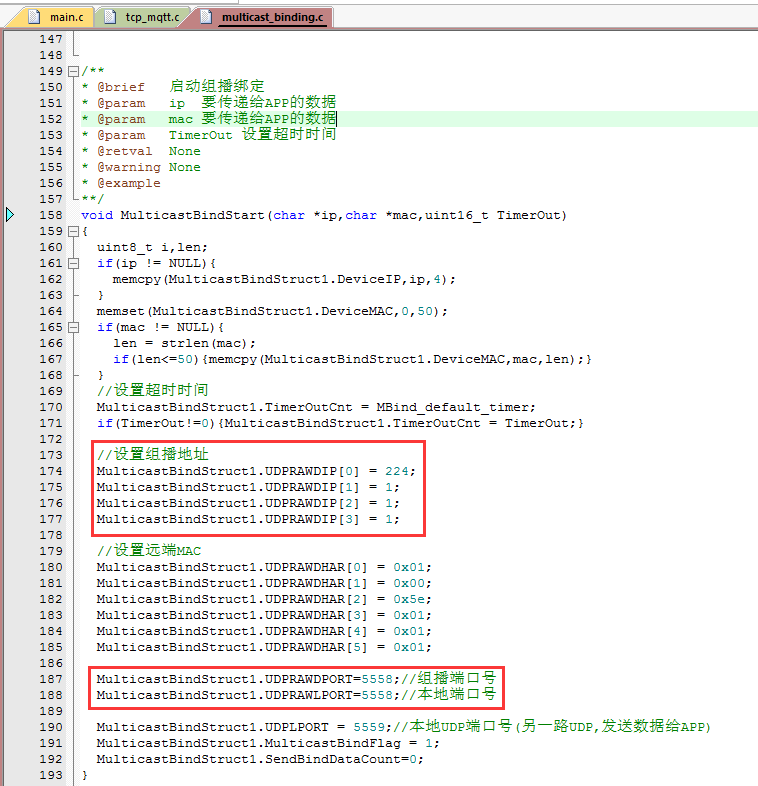
3.现在看下微信小程序的绑定程序,点击右上角菜单跳转到绑定页面
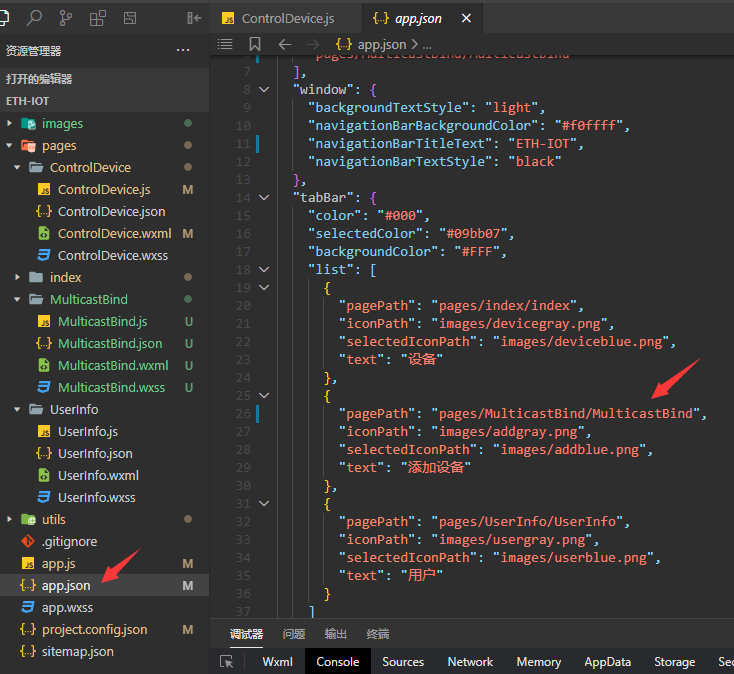
4.点击按钮,启动UDP,并每隔一段时间发送 "{"data":"bind","msg":"hello"}" 信息到组播地址
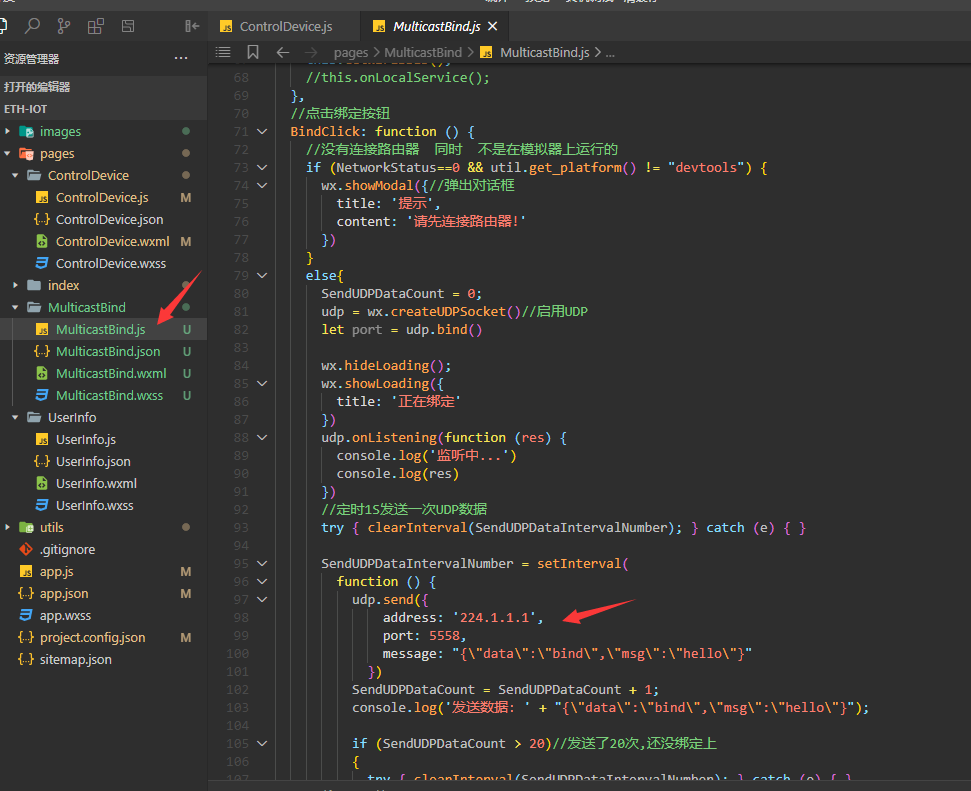
5.接收到信息以后,携带着信息跳转到 index页面
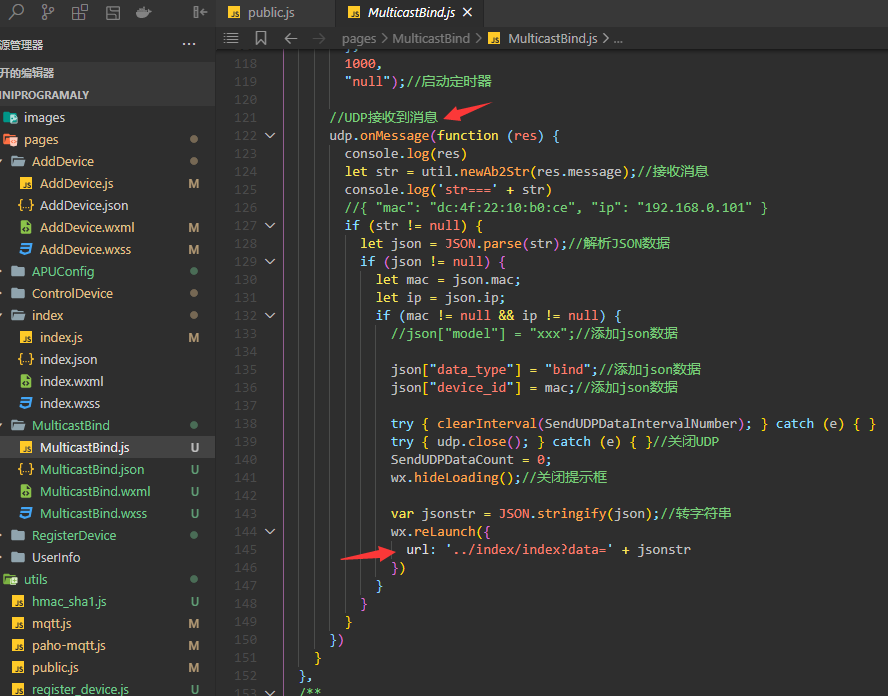
6.index页面接收数据更新下存储,把数据展示出来
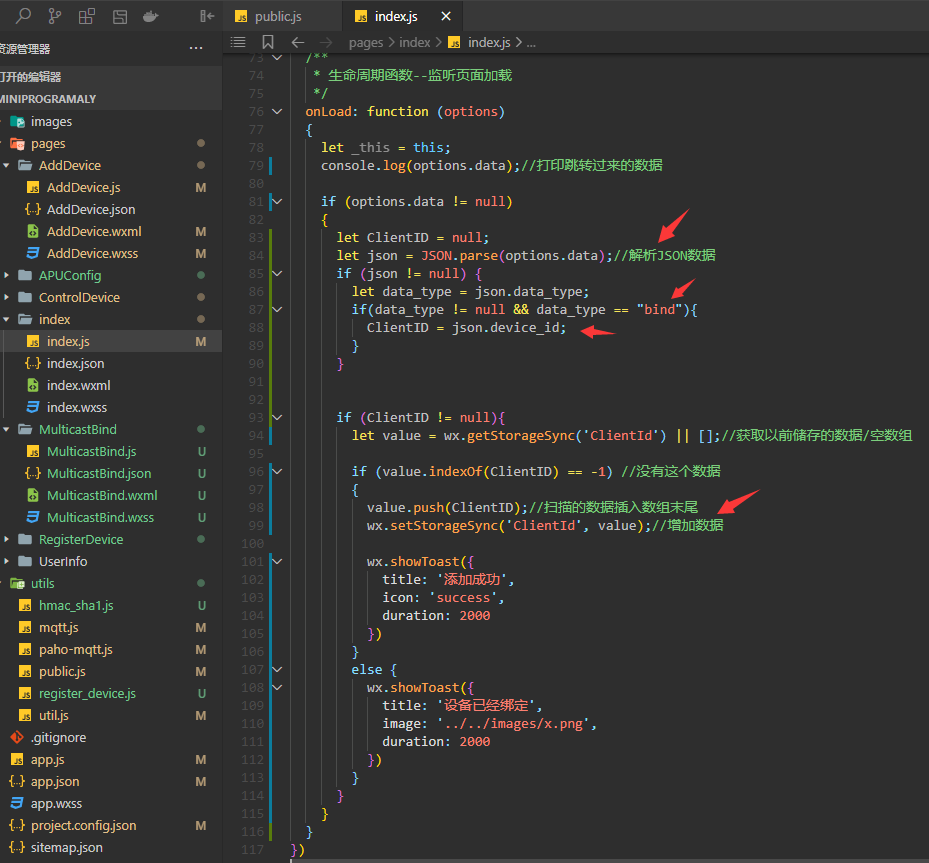

11,其它
在绑定里面有其它一些程序是判断app有么有连接路由器.
为了在开发软件上也可以做到绑定设备, 检测了下是不是在开发软件上运行的
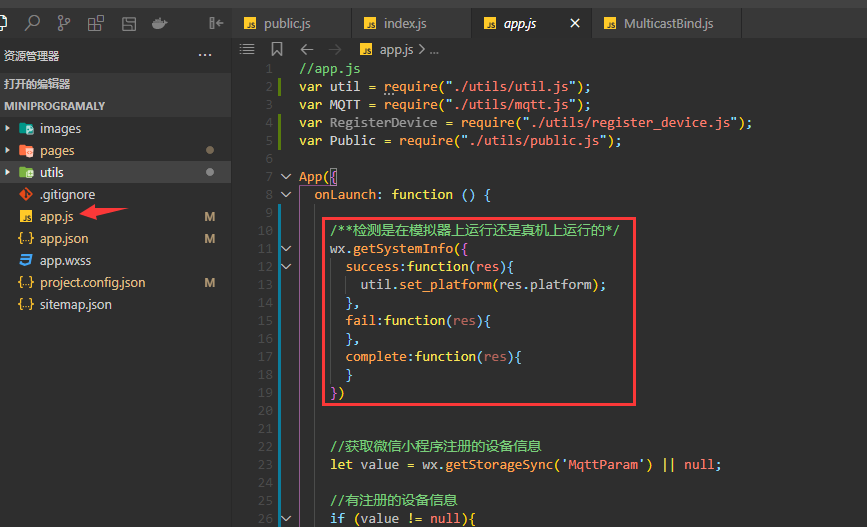
程序MQTT通信过程
单片机程序就是前面的动态注册, 规则引擎 的结合
微信小程序和设备通信使用的是自定义主题.
里面的大部分都是前面的程序
1.注册,连接服务器
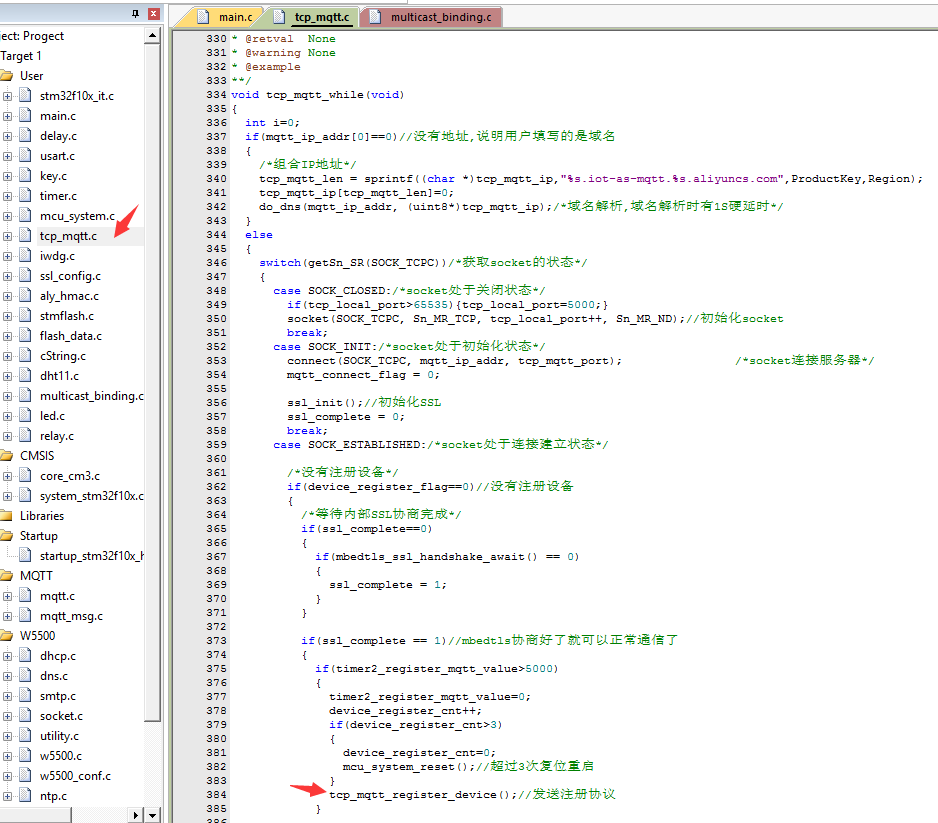
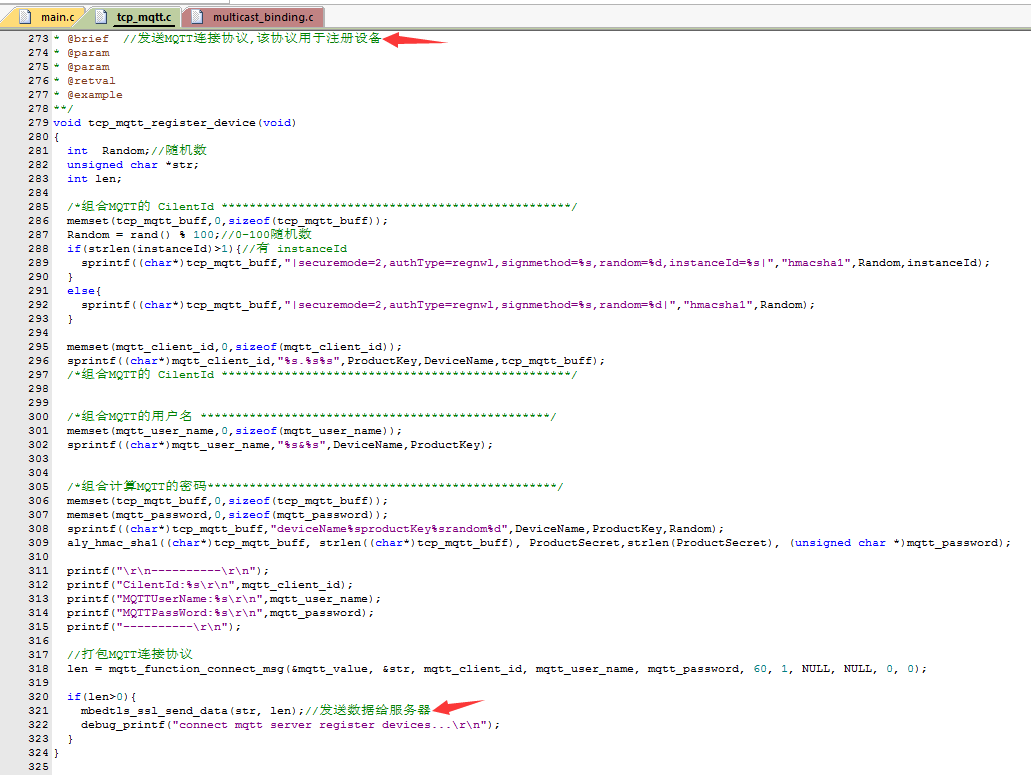
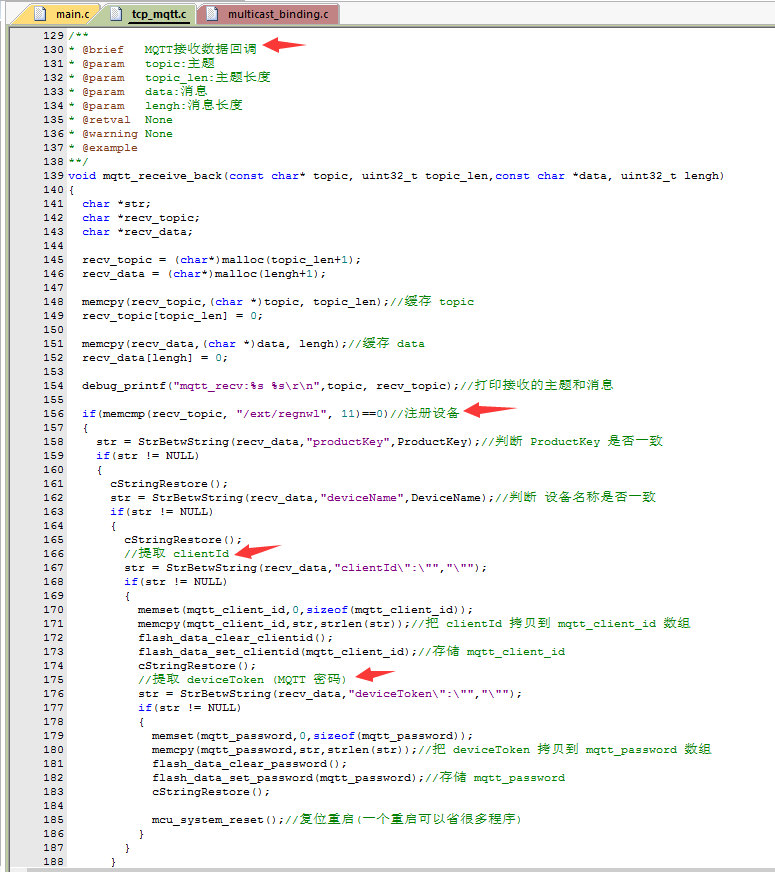
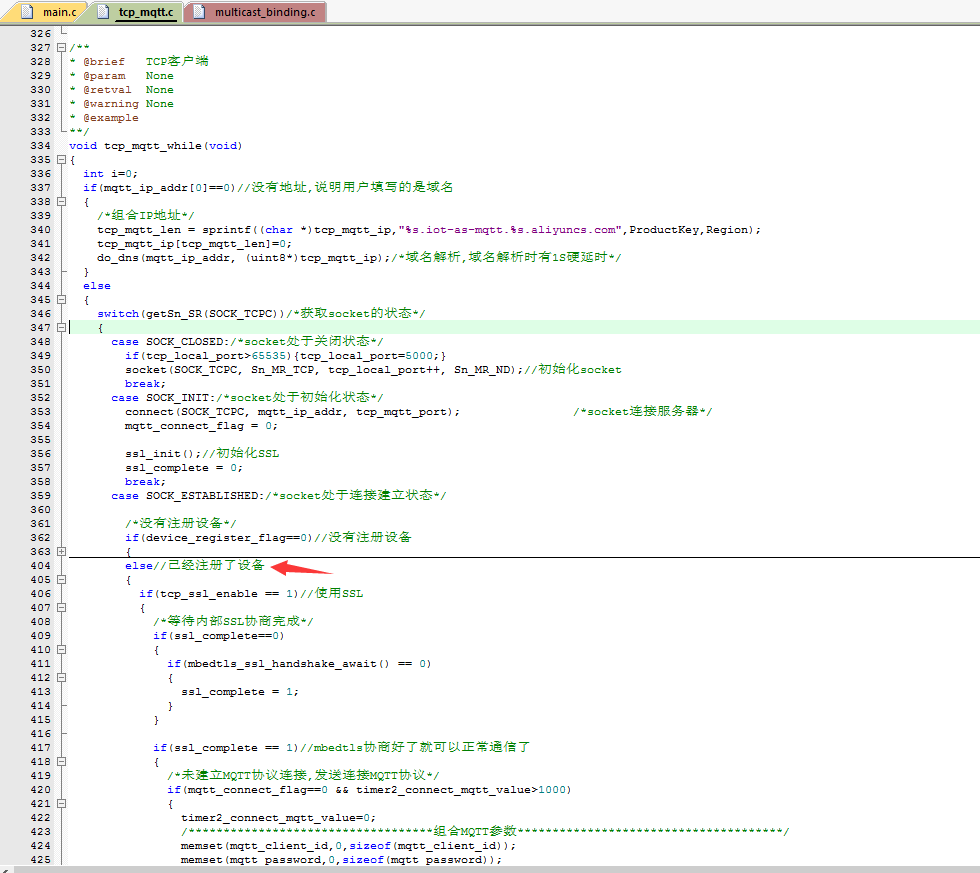
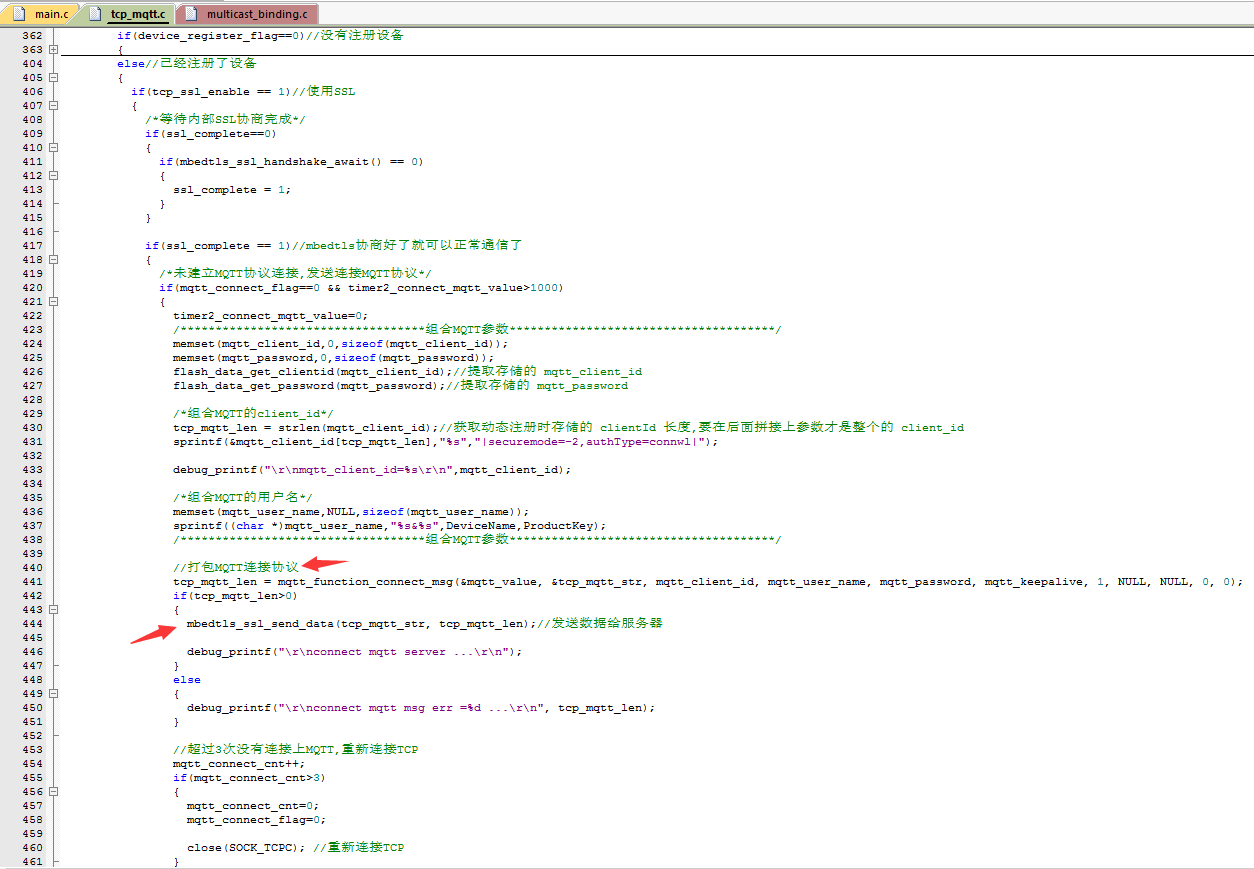
2.连接成功之后订阅主题
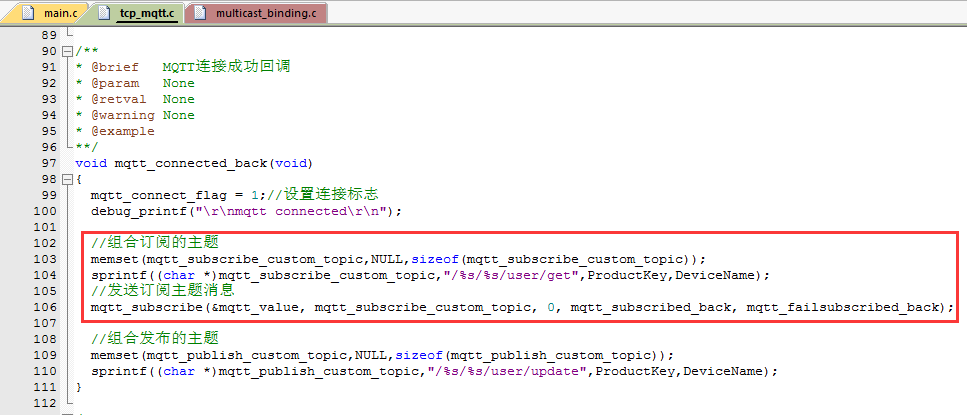
3.在MQTT回调函数里面接收处理和返回消息
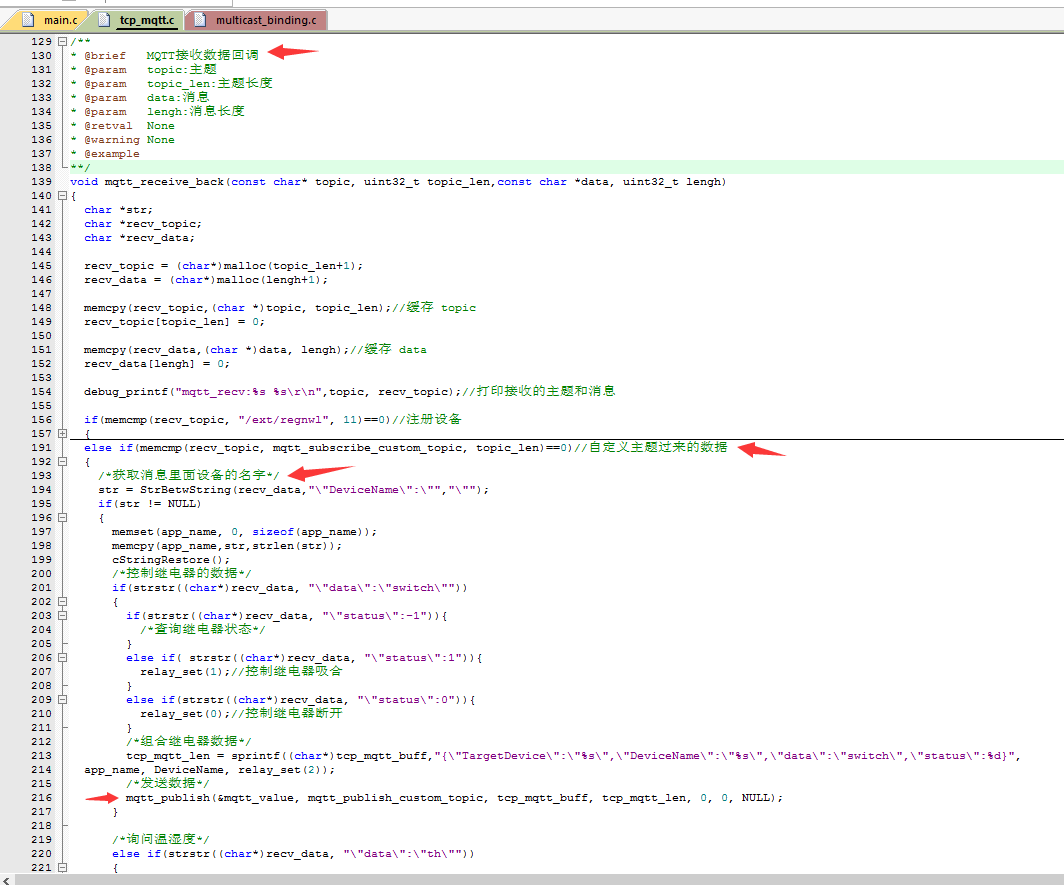
微信小程序程序说明
1.如果微信小程序没有注册,跳转到注册设备页面
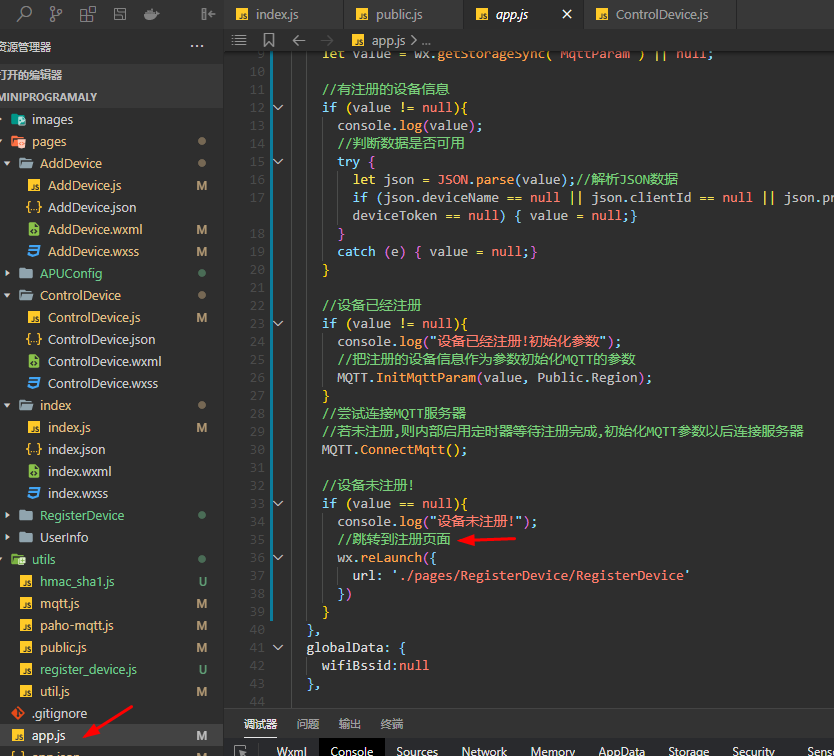
2.点击按钮注册设备,并把注册信息存储以后跳转到主页面
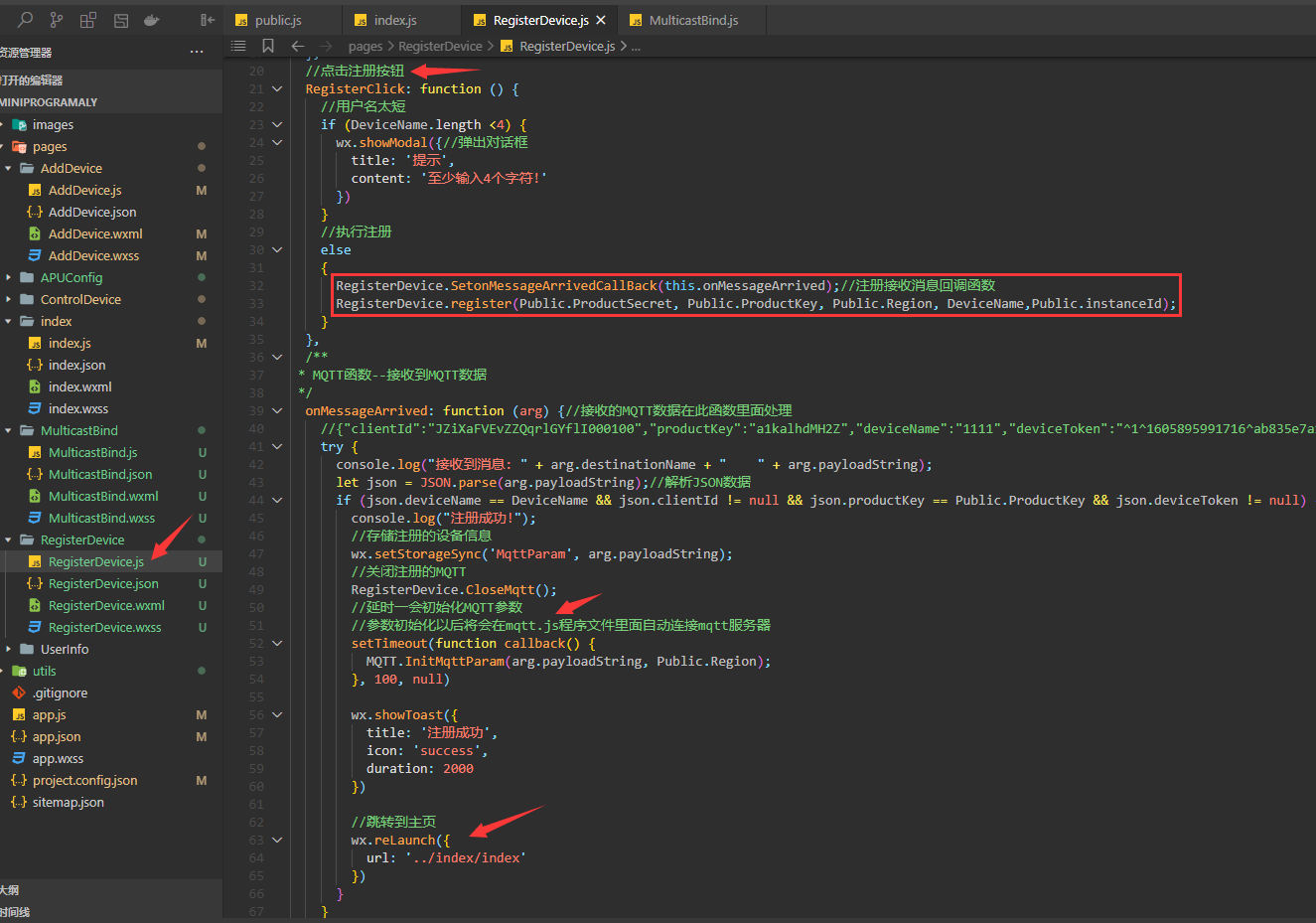
3.注册以后,内部的MQTT会自动连接

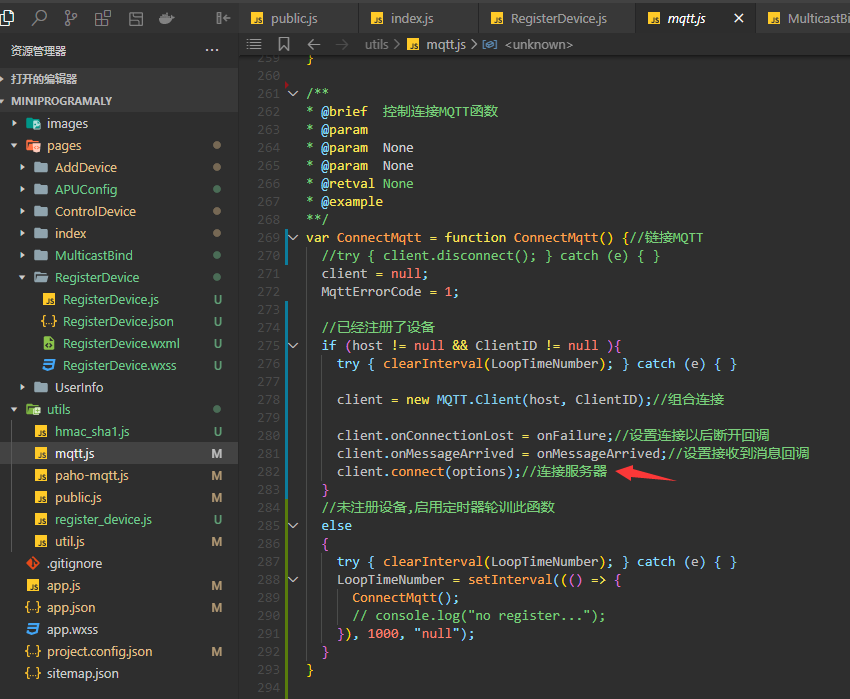
4.在前面已经说了绑定设备的过程
点击绑定的设备,携带着设备的名字跳转到控制页面

5.使用productKey和deviceName,并拼接其自定义的主题; 使用传递过来的设备名称来拼接各种数据指令

6.微信小程序订阅自身的自定义主题

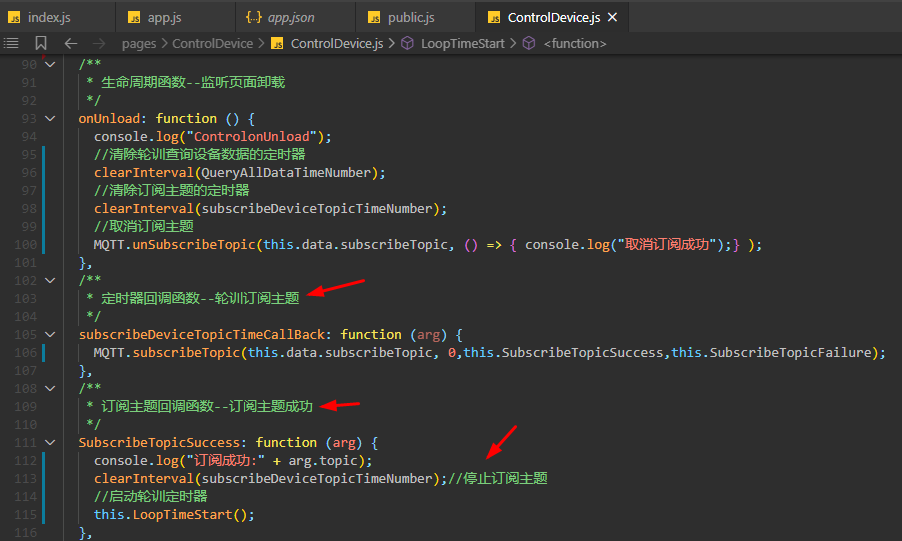
7.定时请求设备数据
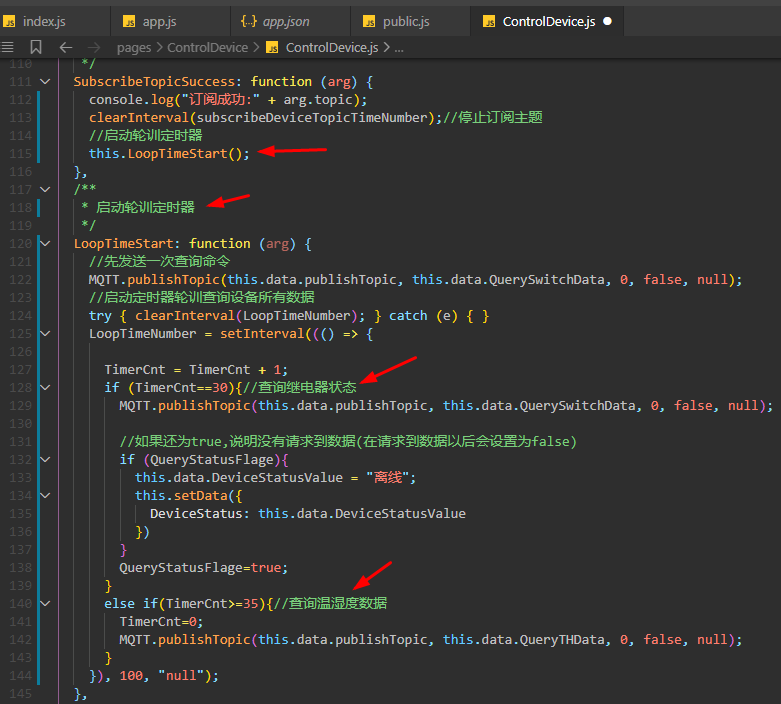
8.点击按钮发送控制继电器指令

9.接收数据

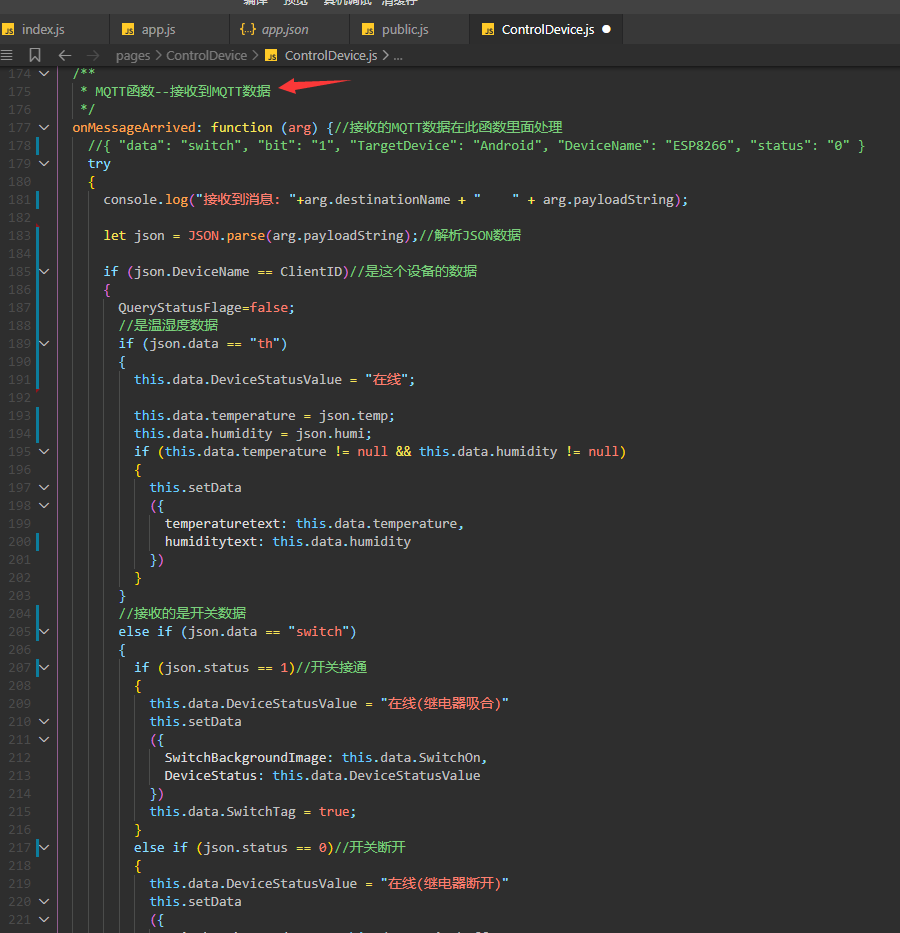
细节说明
1.微信小程序每隔一段时间发送查询继电器状态和查询温湿度数据
如果发送完查询命令之后设备返回了数据,则设备在线
如果在下次查询时,设备上次没有返回数据,则认为设备离线